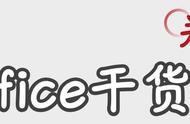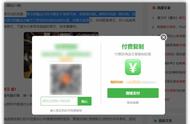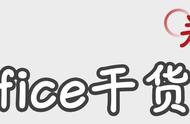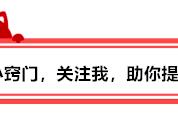旋转与复制同时完成
②旧版本执行“旋转复制”命令的操作
CAD旧版本中,“旋转”命令中没有“复制”选项,因此,不能通过“旋转”完成。这种情况,我们有什么好的解决办法呢?
有的小伙伴,想到“环形阵列”命令,可以同样达到“旋转同时复制”的效果,这是一种解决办法。下面,我们来学习一种更迅速,便捷的办法。
通过图形对象的“夹持点”编辑命令,可以快速执行旋转与复制操作。以上图案例,我们来看具体操作。
1、先直接选定要进行旋转与复制的图形对象,出现“蓝色”的夹持点,激活中心线端点夹持点,夹持点此时颜色是“红色”。命令行出现“夹持点”编辑操作。

使用夹持点方式选定对象
2、通过敲击空格键切换“夹持点”编辑命令,切换到“旋转”命令,这时可看到有“复制”选项,选择“复制”后,输入旋转角度“-134”即可。完成对图形的旋转与复制操作。

执行旋转与复制操作过程
③“夹持点”编辑在实际中的应用
通过以上的操作,小伙伴会发现“夹持点”编辑命令,在实际中是灵活方便,同时又快捷高效。下面,我通过一个简单的绘图技巧,让大家认识“夹持点”编辑命令的实用性。
绘制水平中心线与垂直中心线

最常见的水平与垂直中心线
很多小伙伴,看到这个中心线,觉得这是最简单的操作了,怎么可能有技巧呢?
如上图所示,绘制的水平、垂直中心线,相交点如果是两条直线的中点,按常规画法,就必须要通过移动命令完成。
下面,看下老师通过“夹持点”编辑命令来快速中心线绘制,让大家体验不一样的感觉!